Cara Mengubah Bahasa di Kompurter Windows dan Mac
Cara Mengubah Bahasa di Kompurter Windows dan Mac - Pernah ingin mengubah bahasa komputer Anda– Disini admin akan mengajarkan Anda cara melakukannya. Mengubah bahasa komputer Anda akan memengaruhi teks yang digunakan dalam menu dan jendela. Anda dapat melakukan ini untuk Windows dan Mac.
Harap perhatikan bahwa mengubah bahasa default komputer Anda tidak akan bisa mengubah bahasa browser internet Anda atau bahasa program lainnya.
Cara Mengubah Bahasa di Windows dan Mac
Cara Mengubah Bahasa Komputer Anda di Windows
- Klik Start -
Klik pada logo Windows di sebelah sudut kiri bawah layar. Anda juga dapat membuka start dengan menekan tombol Windows pada keyboard Anda.
- Klik Setting -
Klik pada ikon berbentuk gigi ini.
- Klik Time & Language-
Anda dapat menemukannya di daftar menu pengaturan PC.
- Klik pada Region & Language -
Anda dapat menemukannya di daftar menu Time & Language.
- Klik add a language -
Anda dapat menemukan opsi ini di bawah judul bahasa.
- Piliha Language -
Klik bahasa yang ingin Anda gunakan di komputer Anda.
- Klik pada Bahasa Anda yang ditambahkan -
Itu harus di bawah bahasa default Anda saat ini di bagian "Languages" dari jendela. Melakukan hal itu akan memperluas kotak bahasa.
- Klik Option
Tombol ini muncul di bawah bahasa. Ini akan membuka jendela opsi bahasa.
- Unduh Language Pack -
Klik Unduh di bawah judul "Unduh paket bahasa" di sisi kiri atas halaman.
- Klik Set as Default
Kembali dan klik bahasa itu lagi. Di sini Anda dapat menemukan opsi yang ditetapkan sebagai default. Melakukan Ke akan memindahkan bahasa ke bagian atas "Bahasa" dan menetapkannya sebagai default untuk semua menu, aplikasi, dan opsi tampilan lainnya.
- Restart Komputer Anda -
Buka menu Start, klik Power Button dan klik Restart. Setelah komputer Anda dinyalakan kembali dan Anda masuk kembali ke akun Anda, bahasa yang Anda pilih akan tersedia.
Cara Mengubah Bahasa Komputer Anda di Mac
Cara Mengubah Bahasa Komputer Anda di Mac
- Buka Menu Apple -
Klik logo Apple di sudut kiri atas layar. Menu tarik-turun akan muncul.
- Klik pada preferensi Sistem
Itu dekat bagian atas menu tarik-turun.
- Klik Bahasa & Wilayah
Ini adalah ikon berbentuk bendera di dekat bagian atas jendela System Preferences.
- Klik +
Ikon ini berada di bawah sudut kiri bawah kotak "Bahasa yang disukai:" di sebelah kiri jendela Bahasa & Wilayah. Melakukan hal itu akan memunculkan jendela sembul dengan berbagai bahasa.
- Pilih Bahasa -
Gulir untuk memilih bahasa yang Anda inginkan dan kemudian klik tambahkan.
- Klik Gunakan [Bahasa]
Ini adalah tombol biru di sudut kanan bawah jendela. Melakukannya akan mengatur bahasa tampilan default komputer Anda ke bahasa yang ditambahkan.
Jika Anda melewatkan langkah ini, cukup klik dan seret bahasa yang Anda tambahkan dari bagian bawah kotak "Bahasa yang dipilih" ke atas.
Jika Anda melewatkan langkah ini, cukup klik dan seret bahasa yang Anda tambahkan dari bagian bawah kotak "Bahasa yang dipilih" ke atas.
- Nyalakan kembali Mac Anda untuk menyelesaikan perubahan bahasa.
Proses ini akan mengubah bahasa komputer Anda.
Baca Juga:
Baca Juga:
Itulah trik untuk supaya bisa Mengubah Bahasa di Kompurter Windows dan Mac, semoga postingan ini bermanfaat dan bisa menjadi solusi terbaik untuk anda.






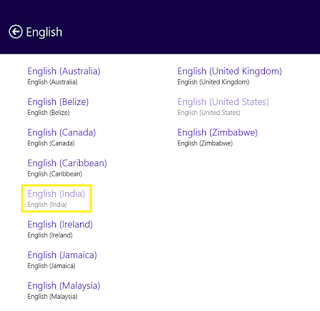





Post a Comment for "Cara Mengubah Bahasa di Kompurter Windows dan Mac"